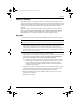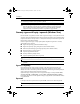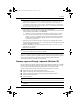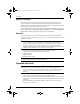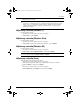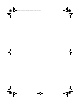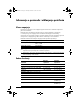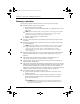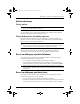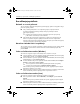Getting started - Windows Vista
Vodič za početak rada 9
Što dalje?
Ä
OPREZ: Pomoću tipke f11 izbrisat ćete cijeli sadržaj tvrdog diska te ćete ponovno
formatirati disk. Sve stvorene datoteke i instalirani softver trajno se uklanjaju s računala.
Alatom za oporavak
f11 ponovno se instalira operacijski sustav te HP-ovi programi
i upravljački programi instalirani tvornički. Softver, upravljačke programe i ažuriranja koji
nisu instalirani pri proizvodnji računala potrebno je ponovno instalirati. Osobne datoteke
moraju se vratiti iz sigurnosne kopije.
1. Ako je moguće, napravite sigurnosnu kopiju svih osobnih datoteka.
2. Ako je moguće, provjerite postoji li na računalu HP-ova particija za oporavak. Da biste
pronašli particiju, kliknite Start, a zatim Računalo.
✎
Ako HP-ova particija za oporavak nije navedena, operacijski sustav i programe
morat ćete oporaviti koristeći DVD s operacijskim sustavom Windows Vista
i disk za oporavak upravljačkih programa. Da biste nabavili te diskove, obratite
se službi za korisnike. Pogledajte odjeljak "Kontakt s korisničkom podrškom"
na poleđini ovog priručnika.
3. uključite ili ponovno pokrenite računalo, a zatim pritisnite tipku esc kada se na dnu
zaslona prikaže poruka "Press ESC key for Startup Menu" (Pritisnite tipku ESC da biste
pristupili izborniku za pokretanje).
4. Pritisnite tipku F11 dok se na zaslonu prikazuje poruka "Press <F11> for recovery"
(Pritisnite F11 za oporavak).
5. Slijedite upute na zaslonu.
✎
Windows Vista pruža dodatne alate za oporavak putem operacijskog sustava. Dodatne
informacije potražite u sustavu pomoći i podrške.
Ako niste u mogućnosti pokrenuti računalo, morate kupiti DVD s operacijskim sustavom
Windows Vista da biste ponovno pokrenuli računalo i popravili operacijski sustav. Dodatne
informacije zatražite od HP-ove korisničke podrške. Pogledajte odjeljak "Kontakt
s korisničkom podrškom" na poleđini ovog priručnika.
Da biste zaštitili svoje podatke, koristite uslužni program Windows Backup (samo odabrani
modeli) za sigurnosno kopiranje datoteka i mapa ili stvaranje točki za oporavak. U slučaju
kvara sustava pomoću datoteka sigurnosne kopije možete vratiti sadržaj računala.
Windows pruža sljedeće napredne mogućnosti sigurnosnog kopiranja i oporavka:
■ Sigurnosno kopiranje pojedinačnih datoteka i mapa
■ Sigurnosno kopiranje cijelog tvrdog diska (samo odabrani modeli)
■ Zakazivanje automatskog sigurnosnog kopiranja (samo odabrani modeli)
■ Stvaranje točaka za oporavak
■ Oporavak podataka
✎
Upute o tim postupcima možete pronaći u odjeljku Pomoć i podrška.
✎
Dodatne informacije potražite u vodiču Korisnički priručnik u odjeljku Pomoć
i podrška.
Stvaranje sigurnosnih kopija i oporavak (Windows XP)
595289-BC1.book Page 9 Monday, December 7, 2009 10:11 AM